
汉王考勤管理系统
v7.3.1 官方标准版大小:67.1 MB 更新:2019/03/21
类别:办公专区系统:WinXP, Win7, Win8, Win10, WinAll
分类分类

大小:67.1 MB 更新:2019/03/21
类别:办公专区系统:WinXP, Win7, Win8, Win10, WinAll
汉王考勤管理系统是一款功能强大的考勤管理软件,软件为用户提供了基本信息管理、人员排班管理、考勤处理与统计等多个不同模块,能够帮助用户对企业的的考勤进行统计与管理,而且能够支持一键生成各类报表,并支持以Excel等多种格式导出考勤信息,能够极大的提示用户的报表统计效率,另外,软件能够支持连接考勤机等多种设备,能够满足现代化的考勤需求,非常适合各大小企业使用,有需要用户赶紧下载吧!

自动加班设置
规定员工在下班多长时间后才考勤离开,即算作自动加班。如果开始计算自动加班前的这段时间也算作加班时间,则要选中“下班后即开始计算工时”。或者选择“对自动加班状态进行审核”,从而实现对“出勤记录调整”中显示为“待确定”的项进行审核。
旷工设置
缺勤包括:迟到、早退以及半天、全天旷工。缺勤在一定时间内计为迟到或者早退,当超过一定时间,就以旷工计算。如果迟到早退无论多长时间都不计为旷工,可将缺勤时间设置大于出勤时间即可。系统默认漏打卡情况记为时段缺勤。
在班次设置中添加的自动加班设置和旷工设置优先级别高于“考勤规则设置”中的自动加班和旷工设置。
添加新时间段
如果在可选择时间段中没有你要插入的时段,那么可以手动的重新添加新时间段。
工时设置
计工时班一天不限制考勤次数,对累计考勤时间上最多也不限制。如果启用应上工时,则必须满足一天累计多少小时的出勤时间才算做不缺勤;如果不启用应上工时,则对累计考勤时间是下不封底的。考勤记录模式
启用普通记录模式,则第一条记录和最后一条记录作为上下班记录。启用顺序记录模式,则顺序紧邻的两条记录组成的时间段作为上下班记录。工时规则设置
不计工时时段:在计工时班期间,不能计入工时的时段,例如:用餐时间、午休时间等。
修改班次时段
可以对该班次的时间段进行添加、删除,具体操作与添加班次中相同。
单击已有的时间段,可以修改该时间段的详细信息。
人员排班
点击人员排班,弹出人员排班对话框,可以对员工进行排班操作。
普通正常班
最常见的上班方式,只有一个时间段,并且要求上下班时考勤。例如早 9点上班,晚 6 点下班。
跨夜一段正常班特殊的正常班——夜班等,只有一个时间段,但是跨过了一个自然天,并且要求上下班考勤。例如晚 6 点上班,第二天早 6 点下。
多时段正常班
一天中需要多次考勤的正常班,例如午休时段下班上班也需要考勤等。可以设置多个上班时段,每个时段之间的考勤有效时间不要重叠。例如早 9 点上班,晚 6 点下班,午休 12 点 30 分至 1 点 30 分,午休开始和结束都需要考勤。
倒班
很多工厂、企业单位都有倒班的情况,在设置排班之前,只需搞清楚倒班的时间周期是多长时间,然后按每天的上下班时间设置就可以了。假设一个常规的三班三倒的倒班情况,一共三个班组,以每次上班 8 小时按照早、中、晚的规律出勤,即倒班周期为 3 天。
导入
可以导入 XML 文件格式的班次记录。单击工具栏中的导入,在弹出的选择导入文件窗口中选择保存的班次记录文件,单击打开,导入过程结束弹出提示框,提示导入成功和失败时段个数。单击确定,完成时段的导入。
导入的 XML 文件需要符合一定的格式,才能正确导入记录,建议只导入从管理系统导出进行备份的考勤记录文件。
导出
导出班次报表可以将当前的班次记录导出成班次列表或者 XML 文件,方便班次的浏览或作为班次记录备份。
导出为 XML
选择导出打开下拉菜单,单击“导出为 XML”,在弹出的另存为窗口中选择文件保存的路径,文件名称和保存类型,时段列表保存为一个 xml 为后缀的文件,并弹出保存成功提示框。
1、首先,在本站下载并解压软件,双击安装“setup.exe”开始安装汉王考勤管理系统。
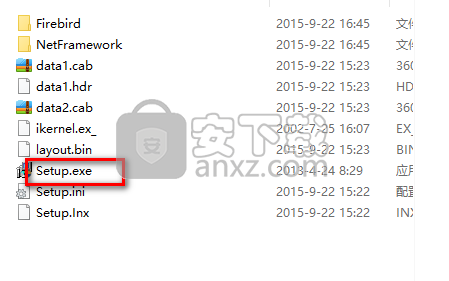
2、弹出“如果曾经使用过旧版本软件,请在安装后运行服务端程序,进入服务端设置功能,先进行升级数据库。”的提示,用户若第一次安装直接点击【确定】。
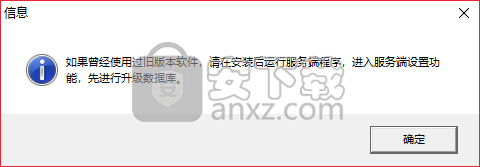
3、进入汉王考勤管理系统安装向导界面,我们点击【下一步】按钮。
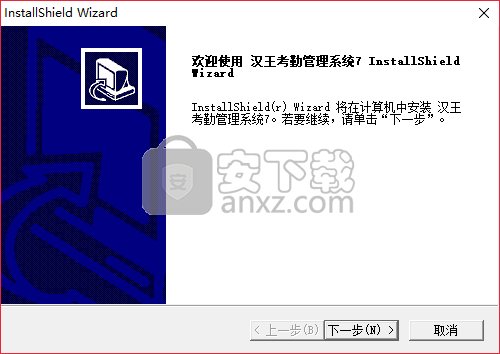
4、许可证协议,用户阅读最终用户许可协议,点击【是】同意并进入下一步。
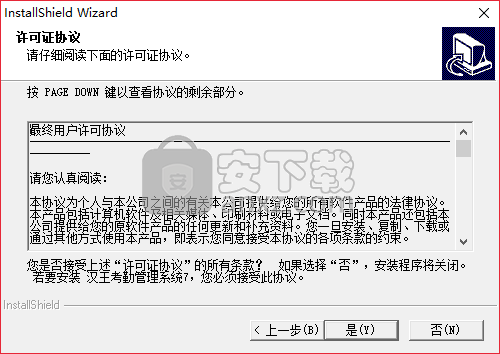
5、选择目的地位置,默认为C:\Program Files (x86)\Hanvon\FaceAtt,若用户需要更改,单击【浏览】进行设置。

6、选择组件,提供了服务端与客户端,一般默认为同时安装。

7、安装状态,正在安装汉王考勤管理系统,用户可以查看安装进度。
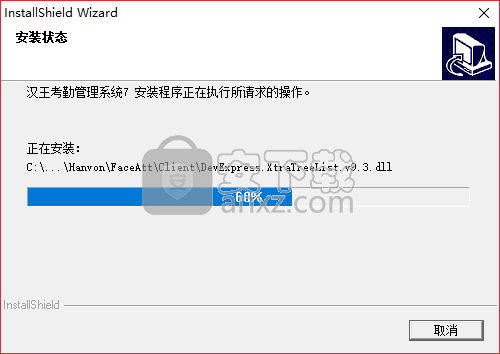
8、弹出如下的面安装Firebird装数据库,请接受默认安装选项,点击next,直至安装完成,我们点击【确定】安装Firebird装数据库。

9、选择安装语言,这里选择默认的English,点击【OK】按钮。
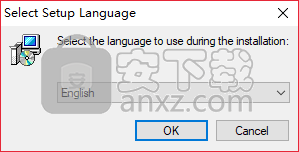
10、弹出如下的欢迎安装Firebird的窗口界面,点击【next】按钮继续。
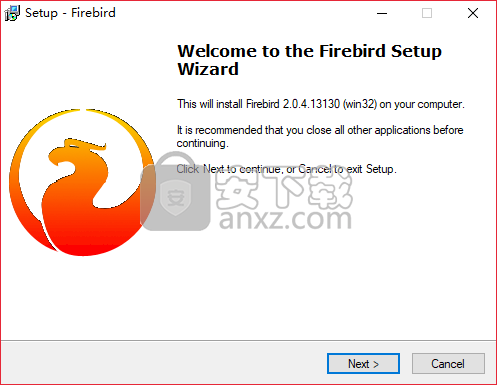
11、阅读Firebird许可协议,勾选【I accept the agreement】的选项,点击【next】进入下一步。
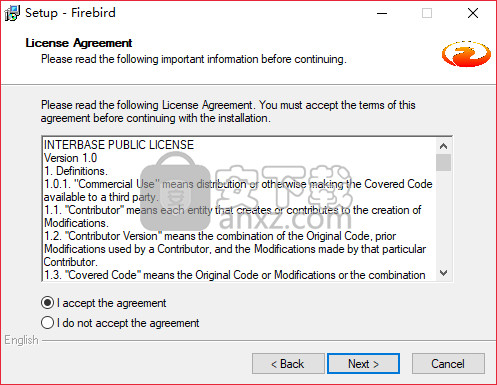
12、阅读Firebird的信息,用户阅读后单击【next】。

13、选择Firebird的安装位置,用户可以选择默认的安装位置,也可以点击【browse】按钮进行更改。
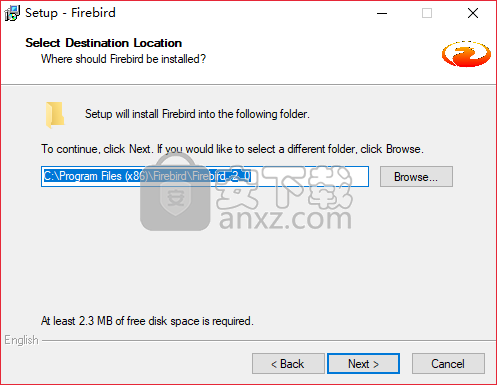
14、选择Firebird的安装组件,一般选择默认勾选的组件,直接点击【next】(用户也可以根据需要勾选)。
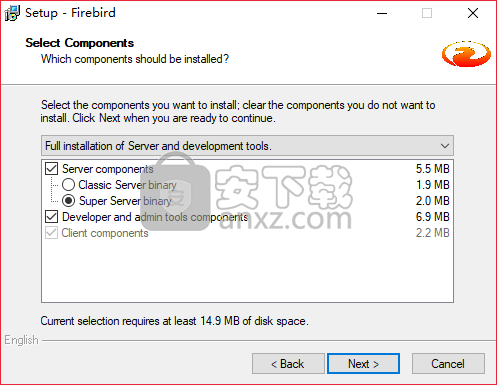
15、选择开始菜单文件夹,默认为Firebird2.0,无需更改。
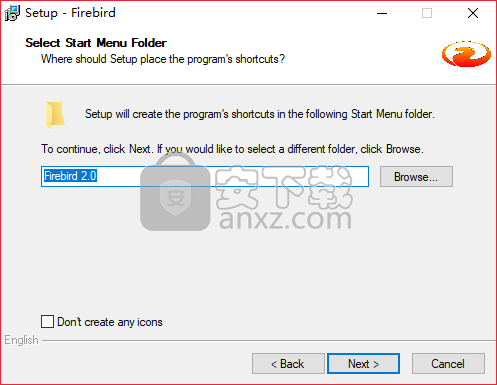
16、选择附加文件夹,我们选择默认的附加文件夹,然后点击【next】。

17、准备安装,我们点击【install】按钮即可开始进行安装。

18、弹出如下的information的新信息窗口,用户可以查看Firebird的信息,然后点击【next】。
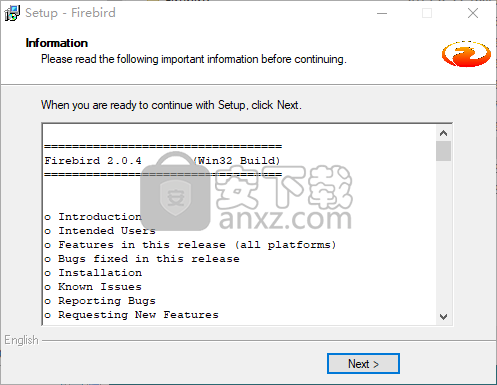
19、完成Firebird的安装,弹出如下的的提示,用户可以选择是否允许。

1、我们运行汉王考勤管理系统进入如下的设置界面,我们设置“数据存储目录”以及“服务器IP或域名”,然后点击【确定】。

2、弹出如下的登录系统窗口,用户可以输入管理员身份以及管理员登录账号密码进行登录(默认用户名和密码都是“admin”),输入后点击【登录】按钮。

3、随即,我们即可进入汉王考勤管理系统主界面,其提供了基本信息管理、人员排班管理、考勤处理与统计等多个模块。

4、用户点击【添加考勤时段】,可以对时段名称、上班时间、签到时间等参数进行设置,设置完成后点击【保存】。

5、点击【新增班次】,用户可以添加新的班次,用户可以对班次名称、班次类型、班次信息、考勤规则进行设置。
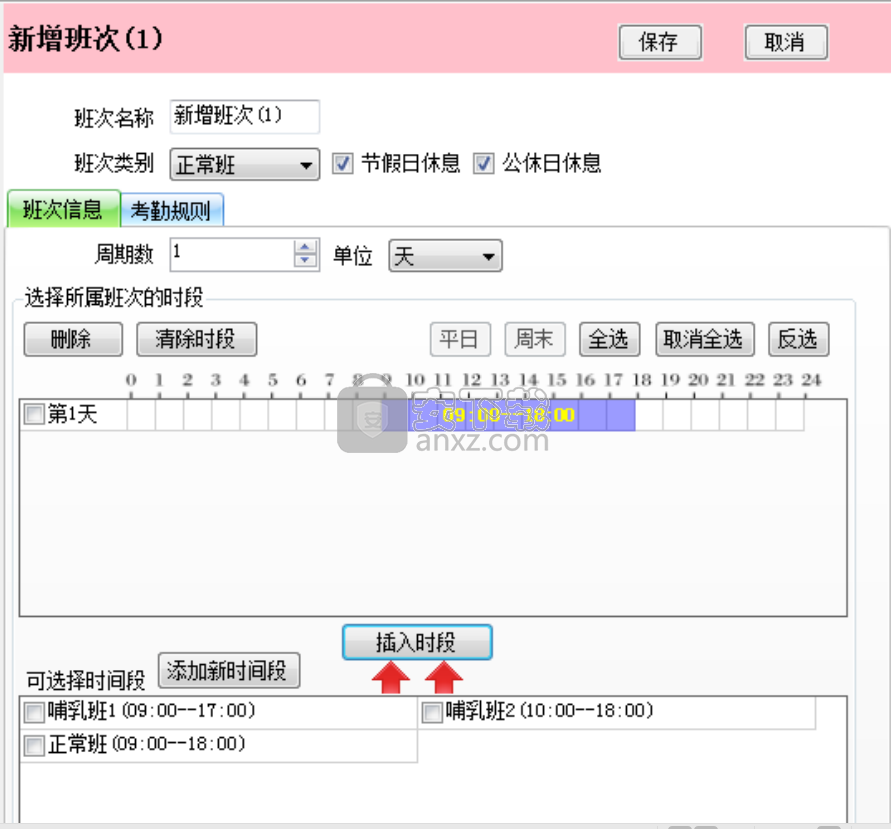
6、自动加班设置,用户可以设置加班方式,提供下班后即开始计算加班工时等三种加班模式供用户选择。
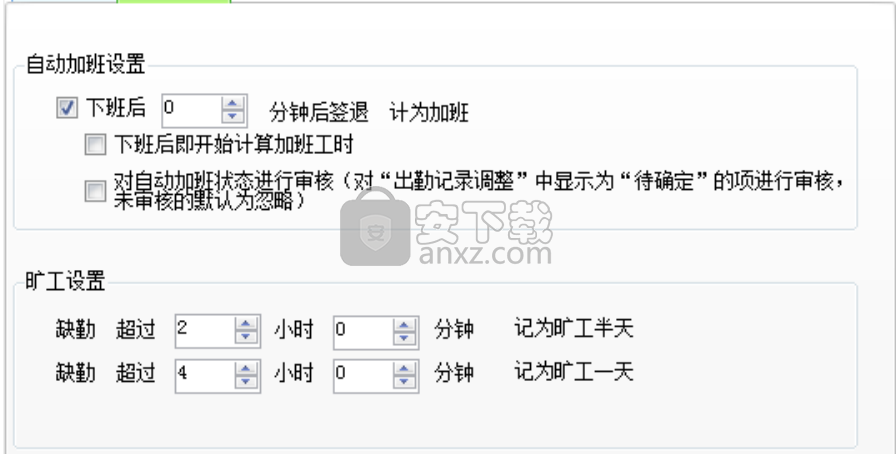
7、人员排班,用户可以根据需要对人员进行排班。

8、临时排班,用户可以快速实现临时排班,并生成相应的排班表。

9、报表统计,提供个人日明细报表、个人月报表、正常班个人统计报表、部门统计报表、差假类报表、加班报表、个人假统计报表等多种报表。
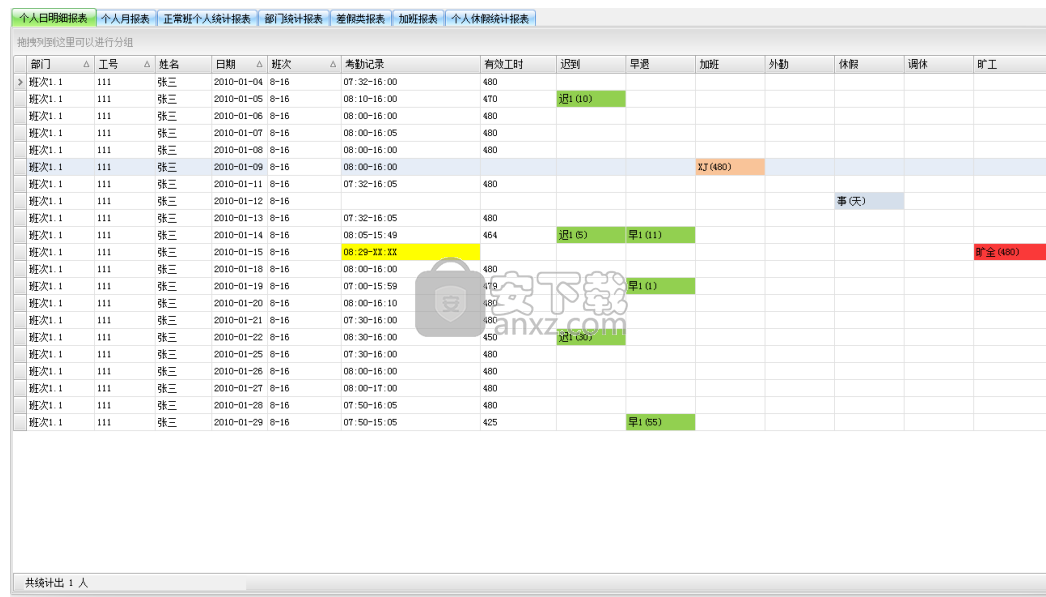
10、支持从设备导入管理员信息,用户来你姐设备后即可将管理员信息下载到本地数据库。

11、导出人员信息,用户可以直接从相应的部分直接导出人员信息。

网易灵犀办公电脑版 办公专区121.3 MB1.44.2
详情TickTick(滴答清单) 办公专区16.18 MB6.1.0.0
详情滴答清单(TickTick) v6.1.0.0 办公专区16.18 MB6.1.0.0
详情钉钉电脑版 办公专区4.97 MB7.6.15
详情华为welink电脑版 办公专区277.3 MB7.44.5.541
详情Office 2016 专业增强版 办公专区1078.84 MB16.0.4266.1001
详情网络编辑超级工具箱 办公专区0.47 MB1.0.3.0
详情企业微信电脑版 办公专区477.74 MBv4.1.28.6005
详情腾讯文档电脑版 办公专区269.64 MB3.5.5.0
详情小鱼易连 办公专区120.35 MB3.10.0.23246
详情青虎浏览器 办公专区1.06 MB3.0
详情腾讯TIM 办公专区85.34 MB3.4.8
详情语雀 办公专区80.46 MB3.4.0.1204
详情Todo清单(待办提醒) 办公专区93.61 MB3.6.4
详情中通宝盒电脑版 办公专区225.75 MB8.29.2.1116
详情全能PDF转换助手 办公专区132.99 MB2.9.0.0
详情固乔电商图片助手 办公专区6.18 MB63.0.1.0
详情MindNow思维导图 办公专区3.51 MB3.6.1.2
详情计算书大师 办公专区15.99 MB2013.0.0
详情彩虹办公中心 办公专区4.59 MB1.23.6.291
详情Office2003 四合一 简体中文极度精简版 办公专区70.00 MB
详情Microsoft Office Project 2003 简体中文精简版 办公专区23.00 MB
详情Mindjet MindManager 2020激活码 办公专区0 MB附带程序激活序列号
详情microsoft office 2010官方免费完整版 办公专区825 MB附密钥
详情Microsoft Project Pro 2010 sp2 中文便携版 办公专区438.00 MB
详情福昕高级PDF编辑器 办公专区480 MBv9.2
详情microsoft project 2019中文 办公专区3584 MB32位/64位 附安装教程
详情microsoft project2016中文 办公专区1024 MB附安装教程
详情Microsoft Office Visio 2007 中文版 办公专区426.00 MB
详情Tableau Desktop Professional Edition(专业数据分析软件) 办公专区431.0 MBv2020.1.0 中文
详情汉王考勤管理系统 办公专区67.1 MBv7.3.1 官方标准版
详情Microsoft Office 2016 15.30 for Mac 简体中文 办公专区1802 MB
详情office安装激活一条龙 Office Tool Plus 办公专区7.16 MBv8.0.4.7 绿色版
详情PDF编辑 PDF-XChange Editor Plus 办公专区207 MBv8.0.339.0 中文
详情钉钉电脑版 办公专区4.97 MB7.6.15
详情Office2003 SP3 六合一 免激活单文件版 办公专区185.00 MB
详情《EXCEL高效办公系列》五百多个EXCEL模板 办公专区11.00 MB
详情powerpoint(ppt) 办公专区120.0 MBv2013 免费完整版
详情Adobe acrobat reader dc 2018中文 办公专区256.0 MB附安装教程
详情office365 办公专区5.8 MB附安装教程
详情wps office mac版 办公专区539.79 MBv3.6.2
详情WPS Office 2019 办公专区153.39 MBv11.1.0.10314 官方正式版
详情萝卜开会 办公专区90.1 MBv0.0.3 官方版
详情腾讯手游助手 办公专区3.4 MBv3.10.1416.80
详情钉钉电脑版 办公专区4.97 MB7.6.15
详情语雀 办公专区80.46 MB3.4.0.1204
详情青虎浏览器 办公专区1.06 MB3.0
详情快会电脑版 办公专区77.54 MBv1.2.0.5
详情金山文档教育版 办公专区130.35 MBv11.3.0.8513
详情钉钉专业版 办公专区 MBv1.0
详情























